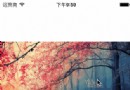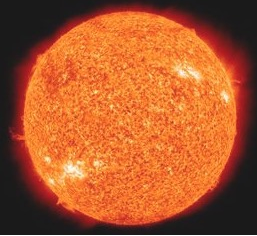iOS自動化打包上傳的踩坑記
很久以前就看了很多關於iOS自動打包ipa的文章, 看著感覺很簡單, 但是因為一直沒有AppleDeveloper賬號可以給我用, 到了真的要搞自動打包的時候, 才發現到處都是坑。
基本命令
xcedebuild: 生成
Archive、導出ipa, 還有其它功能…xcrun: 把
*.app打包成ipa, 還有其它功能…
基本使用
一. xcedebuild打包Archive文件
xcedebuild -workspace ${path to *.xcworkspace} -scheme ${scheme} -destination generic/platform=iOS archive -configuration Release ONLY_ACTIVE_ARCH=NO -archivePath ${export path *.arichive}-workspace 你的
*.xcworkspace文件-scheme 項目文件裡面的
scheme-archivePath 生成的
*.arichive文件路徑
二. xcedebuild從*.archive導出ipa
xcedebuild -exportArchive -exportFormat IPA -archivePath ${path to *.archive} -exportPath ${export path *.ipa} -exportProvisioningProfile ${ProvisioningProfileName}-archivePath 你的
*.archive文件, 可以使用上一個命令導出-exportPath 導出的
ipa路徑exportProvisioningProfile 你的Distribution發布證書的名稱(只需要名稱)
三. xcrun打包ipa
"xcrun -sdk iphoneos PackageApplication -v ${path to *.app} -o ${package path *.ipa}"-v 你的
*.app文件, 生成的*.archive裡面有-o 打包生成的
*.ipa文件路徑, 注意!!!這裡是不能填相對路徑, 因為這裡的路徑環境變量不是當前執行命令的路徑了
踩坑
坑一
使用第一個命令前, 需要確保你的項目的簽名配置好, 證書下好最新的
坑二
第二個命令的-exportProvisioningProfile填的只是你的發布證書的名稱, 不是那一串id
坑三
第二個命令打包出來的*.ipa不能用來上傳到AppStore, 一直報CocoaPods裡面的第三方庫簽名錯誤
坑四
打包出來的*.ipa需要上傳到AppSotre的話, 可以使用第三個命令, xcrun那一個
坑五
使用第三個命令打包出來的*.ipa, 上傳到AppStore之後, 登錄到iTunes Connect-APP-所有構建版本查看到上傳的*.ipa正在構建。但是過了一會兒, AppleDeveloper賬號的郵箱就會收到一封報錯的郵件, 大概是說你的*.ipa包裡面, 缺少了一個SwiftSupport文件夾
經過各種搜索之後, 原來需要把xcrun打包出來的*.ipa解壓, 然後新建一個文件夾, *.archive裡面的SwiftSupport文件夾copy進去, 還有把ipa解壓出來的move進入, 最後打個zip包, 再改成ipa後綴就可以上傳到AppStore了(應該吧, 還沒測試????)
番外篇
在踩到了第五個坑之後, 在github發現了一個iOS的打包、發布庫…
上地址: https://github.com/nomad/shenzhen
懶得自己搞的可以使用這個庫, 感覺還是挺不錯的
原文地址: iOS自動化打包上傳的踩坑記